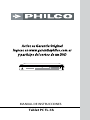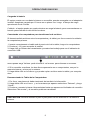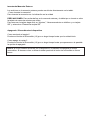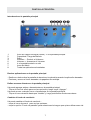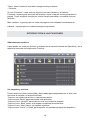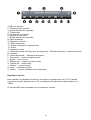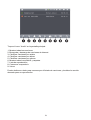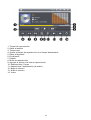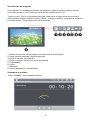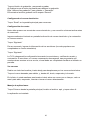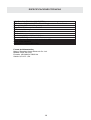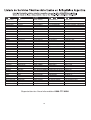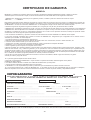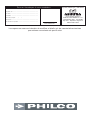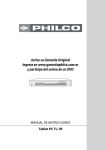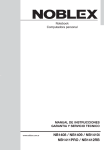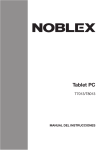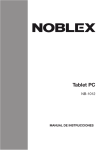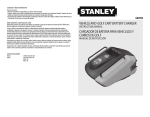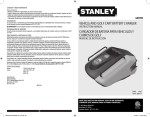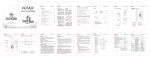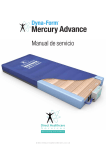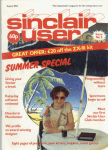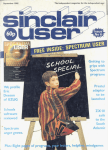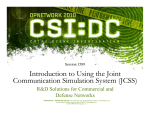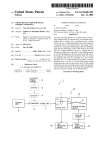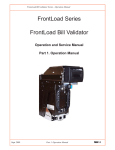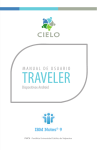Download Descargar
Transcript
MANUAL DE INSTRUCCIONES Tablet PC TL-7A INTRODUCCIÓN Muchas gracias por haber adquirido la Tablet Philco TL-7A. Por favor, lea detenidamente el manual previo al uso del dispositivo, esta documentación lo asistirá en el uso del sistema para obtener un mejor desempeño de las funciones. Precauciones El uso de controles o procedimientos diferentes a los especificados en este manual pueden causar el deterioro del equipo. 1. No desarme ni deje caer o golpee este equipo. 2. No coloque esta unidad en lugares de temperaturas elevadas o muy bajas o en lugares húmedos o polvorientos. 3. No deje el equipo en lugares expuestos intensamente a rayos solares (como en un automovil estacionado donde la temperatura puede ser muy elevada). 4. No exponga el equipo a la lluvia o salpicaduras. 5. Si necesita limpiar la pantalla, asegúrese que el equipo este apagado y proceda con un paño húmedo. 6. No utilice los auriculares durante la conducción o al andar en bicicleta, puede ser peligroso para el tránsito. 7. No utilice accesorios, como cargadores o cables USB, que no sean provistos por nosotros. No seremos responsables por daños que estos puedan causar. 8. Lleve la unidad al servicio técnico cuando el funcionamiento es incorrecto. 1 PRECAUCIONES DE SEGURIDAD ADVERTENCIA: PARA PREVENIR RIESGOS DE DESCARGAS ELÉCTRICAS, NO EXPONGA ESTE EQUIPO O SU FUENTE DE ALIMENTACIÓN A LA LLUVIA O LA HUMEDAD. TAMPOCO EXPONGA LA UNIDAD O SU FUENTE DE ALIMENTACIÓN A GOTEOS O SALPICADURAS, NI COLOQUE RECIPIENTES CON LÍQUIDO TALES COMO FLOREROS ENCIMA. ASEGÚRESE DE CONECTAR LA FUENTE DE ALIMENTACIÓN A UN TOMA DE PARED RÁPIDA Y FÁCILMENTE ACCESIBLE PARA SU DESCONEXIÓN. la fuente de alimentación. la fuente de alimentación Desconecte el equipo y la fuente de alimentación cuando no utilice por un tiempo largo. intente Si la ficha de la fuente de Alimentación está dañada, no lo repare usted mismo, acuda al Servicio Técnico Autorizado. 2 INDICE Precauciones. . . . . . . . . . . . . . . . . . . . . . . . . . . . . . . . . . . . . . . . . . . . . . . . . . . . . . . . . Pág. 1 Vista General. . . . . . . . . . . . . . . . . . . . . . . . . . . . . . . . . . . . . . . . . . . . . . . . . . . . . . . . . Pág. 4 Operaciones Básica . . . . . . . . . . . . . . . . . . . . . . . . . . . . . . . . . . . . . . . . . . . . . . . . . . . Pág. 5 Cargando la Batería . . . . . . . . . . . . . . . . . . . . . . . . . . . . . . . . . . . . . . . . . . . . . . . . . . Pág. 5 Transfiriendo Archivos . . . . . . . . . . . . . . . . . . . . . . . . . . . . . . . . . . . . . . . . . . . . . . . . . Pág. 5 Insertando tarjeta Memoria. . . . . . . . . . . . . . . . . . . . . . . . . . . . . . . . . . . . . . . . . . . . . . Pág. 6 Pantalla Principal . . . . . . . . . . . . . . . . . . . . . . . . . . . . . . . . . . . . . . . . . . . . . . . . . . . . . Pág. 7 Usando Teclado Virtual . . . . . . . . . . . . . . . . . . . . . . . . . . . . . . . . . . . . . . . . . . . . . . . . Pág. 8 Funciones . . . . . . . . . . . . . . . . . . . . . . . . . . . . . . . . . . . . . . . . . . . . . . . . . . . . . . . . . Pág. 9 Administrador de archivos. . . . . . . . . . . . . . . . . . . . . . . . . . . . . . . . . . . . . . . . . . . . . . Pág.10 Reproducción de video . . . . . . . . . . . . . . . . . . . . . . . . . . . . . . . . . . . . . . . . . . . . . . . . Pág.11 Reproducción de musica . . . . . . . . . . . . . . . . . . . . . . . . . . . . . . . . . . . . . . . . . . . . . . Pág.12 Visualización de imágenes. . . . . . . . . . . . . . . . .. . . . . . . . . . . . . . . . . . . . . . . . . . . . . Pág.15 Configuración de correo electrónico. . . . . . . . . . . . . . . . . . . . . . . . . . . . . . . . . . . . . Pág.16 Configuración de Wifi . . . . . . . . . . . . . . .. . . . . . . . . . . . . . . . . . . . . . . . . . . . . . . . . . . Pág.17 Especificaciones técnicas . . . . . . . . . . . . . . . . . . . . . . . . . . . . . . . . . . . . . . . . . . . . Pág.18 Lista de Servicios Técnicos Autorizados . . . . . . . . . . . . . . . . . . . . . . . . . . . . . . . . . . Pág.19 Certificado de Garantia . . . . . . . . . . . . . . . . . . . . . . . . . . . . . . . . . . . . . . . . . . . . . . . Pág.20 3 UBICACION DE LOS CONTROLES Vista General 11. Conector de DC 12. Indicador de carga 13. Encendido / Apagado (Sostener) 14. Conector Auriculares 15. Puerto USB (a la computadora) 16. Volumen + (Aumentar) 17. Volumen – (Reducir) 1. Menu 2. Búsqueda 3. Parlante 4. Pie 5. Micrófono 6. Ranura Memoria TF 7. Reset 8. LCD 9. Retorno 10. Home / Pantalla Principal 4 OPERACIONES BASICAS Cargando la batería El equipo cuenta con una batería interna no removible, puedes recargarla con el adaptador incluido. Asegúrate cargarla por 12 horas en su primer uso. Luego el tiempo de carga aproximado es de 5 horas. Cuidado : el equipo puede ser usado mientras se carga la batería, pero recomendamos no hacerlo para extender la vida útil de la misma. Conectando a la computadora para transferencia de archivos Si desea transferir archivos entre la computadora y la tablet, por favor conecte la unidad a la computadora primero. 1. Inserte correctamente el cable usb al puerto mini de la tablet, luego a la computadora. 2. Presione (-13-) para encender la unidad 3. Haga click en la barra de herramientas y arrastre hacia abajo para ver el indicador de conección USB. Ahora puede elegir “Montar” para conectar o “No montar” para cancelar la conexión. 4. Si la conexión es exitosa, los dos discos aparecerán en su computadora, uno por la memoria interna y el otro por la externa. 5. Haga doble click en los discos y ya puede copiar archivos entre la tablet y su computadora. Desconectando la Tablet de la Computadora 1. Por favor, asegúrese de haber terminado de transferir la información. 2. Haga doble click en el icono y en la ventana que aparece seleccione “Detener” y luego “Cerrar”. 3. Presione y arrastre la barra d herramientas hasta que aparezca el indicador de conexión. Seleccione “No montar” y la conexión podrá ser cancelada. PRECAUCIÓN: recuerde realizar el paso 3 para poder ver los archivos en la memoria externa. 5 Insertando Memoria Externa Los archivos en la memoria externa pueden ser leídos directamente en la tablet. . Como insertar la memoria? Para insertar la memoria vea la indicación en la unidad PRECAUCIONES: Para evitar daños en la memoria externa y la tablet pc no inserte o retire la tarjeta de memoria mientras se utiliza. Para remover la tarjeta haga click en “Ajustes”, “Almacenamiento en teléfono y en tarjeta SD” y seleccione “Desactivar tarjeta SD” Apagando / Encendiendo el dispositivo Como enciendo el equipo? Presione el botón de Encendido (13) por un largo tiempo hasta que la unidad inicie. Como apago el equipo? Presione el botón de Encendido (13) por un largo tiempo hasta que aparezca en la pantalla la opción de apagado. NOTA: si no se realizan acciones con el dispositivo, la pantalla se apagará en forma automática. Si deseas volver a utilizar la tablet presiona el botón de encendido en forma breve. 6 PANTALLA PRINCIPAL Introduccion a la pantalla principal 1. 2. 3. 4. 5. 6. 7. 8. Icono de Pagina Principal (Home) : ir a la pantalla principal Capacidad / Carga de Batería Reloj Volumen - : Reducir el Volumen Volumen +: Aumentar el Volumen Ir a la pantalla anterior o salir Icono de Menú Todas las aplicaciones Instaladas Revisar aplicaciones en la pantalla principal - Deslice su dedo sobre la pantalla de derecha a izquierda buscando la aplicación deseada. - Presione y mueva el icono deseado a la papelera de reciclaje. Defina accesos directos en la pantalla principal Ud puede agregar atajos o herramientas en la pantalla principal - Toque el icono de menú para ver las opciones y luego toque “Agregar”. Ud puede mover cualquier icono o herramienta en la pantalla principal - Toque el icono deseado hasta que “tiemble” y luego posiciónelo donde mas desee. Cambiar el fondo de escritorio Ud puede cambiar el fondo de escritorio : - toque el icono de menú para ver las opciones - toque la opción “Fondo de pantalla” para seleccionar la imagen que quiere utilizar como tal. 7 Usando el Teclado Virtual Si ud toca cualquier campo de ingreso de texto, se disparará un teclado virtual para poder continuar. 1. Selección entre mayúsculas y minúsculas 2. Selección del método de entrada 3. Borrado 8 FUNCIONES Red Inalámbrica Si usted desea utilizar la red inalámbrica, deberá configurarla primero y asegurarse que tenga señal de red inalámbrica. Una vez configurado, cada vez que desee utilizarla se conectará en forma automática. Configurando la red inalámbrica 1. Toque el Icono de Menú para seleccionar “Ajustes” 2. Toque Conexiones Inalámbricas y Redes 3. Si Wi-Fi esta apagado, por favor toque Wi-Fi para encenderlo 4. Toque “Configuración del Wi-Fi” para ver las redes inalámbricas disponibles. - Si Wi-FI esta encendido se conectará en forma automática a la red precargada existente. - Si la red no está precargada, se disparará una notificación pidiéndole configurar la nueva red. 5. Seleccione la red deseada y complete la información con el teclado virtual, luego toque “Conectar” 6. Si se muestra “Conectado”, la conexión se realizó en manera exitosa. Configuración manual de red inalámbrica 1. Toque => Ajustes => Redes inalámbricas y redes => Configuraciones de Wi – Fi => => “Buscar” 2. Si la red deseada no aparece en la lista, usted puede “Agregar Red Wi – Fi” e ingresar SSID y seguridad, luego toque “Guardar”. 3. Si desea ver otro parámetro de red (por ejemplo, Puerta de Enlace, Dirección IP) toque y luego “Avanzado” Utilizar el Navegador Usted puede elegir dos métodos para acceder a un sitio web 1. Tocar “Navegador” e ingresar 2. Ingresar el URL en la columna de búsqueda - Usted puede deslizar su dedo hacia arriba o abajo para desplazarse en la pagina. - También puede tocar los links y abrir las paginas web. - Si desea regresar a la página anterior presione - Si desea ver el menú de opciones presione - Si desea regresar a la página principal presione - Ud puede presionar un link por largo tiempo para ver el menú de opciones. Menú del Navegador Web Toque el icono de Menú - Nueva ventana para ver las opciones cuando el navegador inicie. 9 Toque “Nueva Ventana” para abrir la pagina web por defecto - Favoritos Si toca “Favoritos”, usted verá los favoritos, los más visitados y el historial. Favoritos : ingrese para ver todos los favoritos, toque cualquier favorito para abrir la página. Toque cualquier favorito por mucho tiempo para editar, renombrar o borrar favoritos. Más visitados : Ingresar para ver todas las paginas mas visitadas frecuentemente. Historial : Ingresar para ver todas las paginas ingresadas. INTRODUCCIÓN A LAS FUNCIONES Administrando archivos Usted puede ver todos los archivos y carpetas en la memoria interna del dispositivo y en la tarjeta de memoria via la aplicación Ficheros. Ver carpetas y archivos Puede deslizar su dedo hacia arriba y hacia abajo para desplazarse por la lista y así encontrar la carpeta o el archivo buscado. Toque en un nombre de archivo o carpeta para abrirlo. Toque la tecla “Menú” para administrar una aplicación. Toque el ícono “LevelUP” para subir un nivel en el árbol de carpetas. Toque el ícono “Back” para ir a la carpeta visualizada anteriormente. Toque el ícono “Next” para ir a la carpeta siguiente. Toque la tecla “Home” o “Atrás” para regresar a la pantalla principal del dispositivo. 10 Multi: seleccione para elegir más de un archivo. Editor: seleccione para realizar operaciones sobre el archivo (cortar, pegar) Copiando y moviendo archivos y carpetas Toque y mantenga presionado sobre el nombre del archivo o carpeta seleccionado hasta que aparezca el menú correspondiente. Suelte y toque “Copiar” o “Desplazarse” Localice la carpeta de destino. Toque el icono “Editor” y luego “Pegar” Borrando archivos o carpetas Toque y mantenga presionado sobre el nombre del archivo o carpeta seleccionado hasta que aparezca el menú correspondiente. Toque “Suprimir” Toque “Suprimir” o “Cancelar” Multi: seleccione para elegir más de un archivo. Editor: seleccione para realizar operaciones sobre el archivo (cortar, pegar) Cambiar de nombre archivos Toque y mantenga presionado sobre el nombre del archivo o carpeta seleccionado hasta que aparezca el menú correspondiente. Toque “Reelegir” Cambie en el nombre con el teclado en pantalla Toque “OK” o “Cancelar” Ver un video NOTA: debido a la multiplicidad de formatos y resoluciones, no todos los videos pueden visualizarse correctamente. La visualización de determinados videos puede requerir una conversión de formato previa en un PC, o la instalación de una aplicación adicional en su TL7A. El formato AVI está soportado por el reproductor incluido. Toque “Video” en la pantalla principal. Toque el archivo de video deseado. Mientras se reproduce el archivo, haga clic en la imagen para visualizar la barra de herramientas. 11 1. Bajar el volumen 2. Tiempo de reproducción 3. Ajustar el brillo de la pantalla 4. Tiempo total 5. Incrementar el volumen 6. Agregar un marcador 7. Ajustar el brillo de la pantalla 8. Saltar al anterior 9. Reproducir / Pausa 10. Saltar al próximo 11. Ajustar el tamaño de reproducción 12. Volver 13. Mostrar el menú a. “Delete bookmark and Play from the beginning” - Eliminar marcador y reproducer desde el comienzo b. “Delete bookmark” – Eliminar el marcador c. “Play mode” – modo de reproducción: i. “Single” – solo una vez ii. “Repeat one” – repite el archivo actual iii. “Repeat all” - repite todos iv. “Return” – volver al menú d. “Help” – Visualiza la ayuda e. “Return” - vuelve a la barra de herramientas. Reproducir música Nota: debido a la variedad de archivos de sonido, la reproducción en su TL7A puede requerir conversión adicional en un PC o instalación de aplicaciones adicionales en su Tablet. El formato MP3 está soportado por el reproductor incluido. 12 Toque el ícono “Audio” en la pantalla principal. 1. Mostrar todas las canciones 2. Busqueda y descarga de canciones de Internet 3. Clasificar canciones por artista 4. Clasificar canciones por album 5. Clasificar canciones por género 6. Mostrar todos los archivos y carpetas 7. Lista de reproducción 8. Comenzar a reproducir 9. Volver Puede deslizar su dedo para moverse por el listado de canciones y localizar la canción deseada para su reproducción. 13 1. Tiempo de reproducción 2. Saltar al anterior 3. Tiempo total 4. Ajustar el tiempo de reproducción a un tiempo determinado 5. Saltar al siguiente 6. Ecualizador 7. Repetir 8. Modo de reproducción 9. Agregar el archivo a la lista de reproducción 10. Reproducción / Pausa 11. Mostrar letra / identificación (de existir) 12. Bajar el volumen 13. Subir el volumen 14. Volver 14 Visualización de imágenes Nota: debido a la variedad de formatos de imágenes, algunos archivos pueden requerir conversión previa en un PC para su visualización correcta en la TL7A. Toque el ícono “Fotos” en la pantalla principal. Seleccione el lugar donde se encuentra almacenada la imagen: memoria interna (“flash”) o tarjeta (“sdcard”), para abrir la ubicación correspondiente, y luego ubique el archivo deseado. 1. Define la transición de las imágenes al reproducir en modo álbum 2. Rotar hacia la izquierda o hacia la derecha 3. Elegir la zona de visualización 4. Elegir la imagen actual como fondo de pantalla 5. Propiedades 6. Volver 7. Opciones 8. Zoom (alejamiento / acercamiento) Grabadora de sonidos Toque “Grabador” en la pantalla principal 15 Toque el botón de grabación y empezará a grabar Al finalizar toque el botón de parada para detener la grabación Elija “Utilizar esta grabación” para guardar o “Descartar”. Encontrará el archivo grabado en la carpeta “Record”. Configurando el correo electrónico Toque “Email” en la pantalla principal para comenzar. Configuración de cuenta Nota: debe poseer una cuenta de correo electrónico y una conexión a Internet activa antes de comenzar. Ingrese mediante el teclado en pantalla la dirección de correo electrónico y la contraseña en forma sucesiva. Toque “Siguiente” De ser necesario, ingrese la información de los servidores (los más populares son completados en forma automática) Toque “Siguiente” La TL7A chequeará la configuración buscando los servidores y verificando usuario y contraseña. Si es exitoso, su correo comenzará a descargarse, tras preguntarle qué nombre desea mostrar en sus envíos, el cual debe ser completado mediante el teclado en pantalla. Ver correos Deslice su dedo hacia arriba y hacia abajo para desplazarse por los correos electrónicos Toque el correo deseado para abrirlo, y, desde allí, leerlo, responder y/o borrarlo. En la lista, si usted mantiene presionado el dedo sobre un correo por un tiempo, verá un menú para abrir, responder, reenviar o borrar el correo directamente. Manejo de aplicaciones Toque Ficheros desde la pantalla principal, localice el archivo .apk, y toque sobre él. La aplicación se instalará. 16 Para desintalar aplicaciones, utilice APKInstaller, haciendo clic en “Manage”, seleccionando la aplicación a desinstalar y seleccionando “Uninstall”. Algunas aplicaciones forman parte del conjunto base del sistema y no pueden desinstalarse. Configuración Toque “Ajustes” en la pantalla principal. Puede deslizar su dedo hacia arriba y hacia abajo para desplazarse en la lista de opciones a configurar. Conexiones inalámbricas y redes: desde aquí se puede encender o apagar la red inalámbrica 802.11 (Wi-Fi) y configurar los parámetros de la red a acceder. Nota: La sección “Móvil” no se encuentra operativa. Sonido y Pantalla: desde aquí puede ajustar el volumen, el brillo, la orientación y las animaciones de la pantalla, entre otros. Ubicación y Seguridad: permite a las aplicaciones conocer su ubicación, y / o fijar una contraseña por patrones de desplazamiento. La misma se define al unir 9 puntos de una manera particular que deberá reproducirse al desbloquear. Aplicaciones: administrar o remover aplicaciones instaladas. Privacidad: permite configurar compartir o no datos de ubicación, realizar copia de seguridad de la configuración y restablecer (borrar) el dispositivo a estado de fábrica. Almacenamiento…:desde aquí se puede visualizar el espacio de memoria disponible en Megabytes en la memoria interna y en la tarjeta de memoria*. * La memoria interna disponible es menor que la total, pues se utiliza para el almacenamiento del sistema operativo. Idioma y teclado: permite cambiar estas características. Fecha y Hora: idem anterior Calibración de Pantalla: se utiliza esta opción en el caso que la selección en pantalla no sea precisa o se efectuen clics (toques) en lugares equivocados. Selección de Modo USB: mediante el modo “Host” se pueden conectar unidades USB de almacenamiento a la TL7A; al no utilizarlo, se puede acceder desde un PC a la TL7A como si ésta fuera una unidad de almacenamiento. Actualizar Biblioteca de Medios: al hacer uso de esta opción se busca en el dispositivo archivos multimedia para su visualización en los reproductores de audio, video e imágenes. Ayuda en Línea: accede a información adicional en Internet. 17 ESPECIFICACIONES TECNICAS CPU:RockChip (RK2818+256MB DDR2) LCD: 7inch 16:9(800x480)TFT LCD with Single resistive Touch Panel Battery 7.4V 1800mAh Li-On battery Micro SD& TF Memory Card Reader. 2GB Internal Memory OS: Android 2.1 2.0 Speaker Dimension: 210(L)x110(W)x13.6(H)mm 2.0 mini USB Port 3.5mm Standard Earphone Jack and built-in MIC. Music, Video playback Internal Wi-Fi support 802.11b/g Fuente de Alimentación: Marca: Shenzhen Honor Electronic Co. Ltd. Modelo: ADS-18C-12N Entrada: 100-240VAC 50/60 Hz Salida: 9,5 VCC 1,5A 18 Buenos Aires Buenos Aires Buenos Aires Buenos Aires Buenos Aires Buenos Aires Buenos Aires Buenos Aires Buenos Aires Buenos Aires Catamarca Chaco Chaco Chubut Chubut Chubut Chubut Chubut Chubut Córdoba Córdoba Córdoba Córdoba Córdoba Córdoba Entre Ríos Jujuy La Pampa La Pampa La Rioja Mendoza Mendoza Neuquén Salta Santa Fe Santiago del Estero Tierra del Fuego Tierra del Fuego Tucumán Azul Bahía Blanca CABA La Plata Mar del Plata Morón Pergamino Quilmes Tandil Villa Gesell S. F. del V. de Catamarca Resistencia Resistencia Comodoro Rivadavia Comodoro Rivadavia Puerto Madryn Rawson Trelew Trelew Alta Gracia Córdoba La Falda Río Cuarto San Francisco Villa María Paraná San Salvador de Jujuy General Pico Santa Rosa La Rioja Mendoza Maipú Neuquén Salta Rosario Santiago del Estero Río Grande Ushuaia San Miguel de Tucumán (02281) 424655 (0291) 4548206 (011) 47718140 (0221) 4100421 (0223) 4745400 46279513 (02477) 424322 (011) 42572598 (02293) 447261 (02255) 477087 (03833) 439039 (03722) 431925 (03722) 487151 (0297) 155941822 (0297) 4474010 (02965) 452360 (02965) 427073 (02965) 427073 (02965) 421380 (03547)15591611 (0351) 5719917 (03548) 426201 (0358) 154901726 (03564) 433017 (0353) 4525757 (0343) 4354496 (0388) 4243960 (02302) 540086 (02954) 564204 (03822) 462860 (0261) 42362267/42000375 (0261) 155922286 (0299) 4470745 (0387) 4223503 (0341) 4230599 (0385) 4228400 (02964) 431042 (02901) 15448989 (0381) 4220187 Punto Net Azul CM Informática RA Computacion Central La Plata Notebooks Técnicos a Domicilio Jarsat PC Shop Informática Quilmes SRL RA Computacion Tandil Idiysol SEI Computacion DHCP Sistemas ID Informática Mundo Móvil Televic Optimizar Madryn Fagtron Electrónica Fagtron Electrónica Techsur S.E.E.S. TECSOCOM TECSOCOM SER Informática TECSOCOM TECSOCOM SIC Computación Amynet DHFSystem's Binary Systems Sinapsys O´Donell Concept Service REDCOM Silversoft NQN LYA Ingeniería MAST SRL Blackbox PC Shop Tecnología Mekabyte Mundo PC Rivadavia 312 Misiones 730 Av. Cabildo 759 Of 5, Belgrano Paseo Compras “Pasaje Rodrigo”. Calle 50 Nro. 488 San Juan 1145 Av. Rivadavia 18386 Merced 1376 Moreno 672 9 DE JULIO 520 1°P Of 3 Av. Buenos Aires 790 Av. Belgrano 457 Liniers 446 Av. Marconi 1902 Av Tehuelches 51, km3 Alem 145 Marcos azar 30 Brasil 253 (Trelew) Brasil 253 A. P. Bell 476 Prudencio Bustos 26 / 49 25 de mayo 140 PB local 1 (peatonal) Sarmiento 518 local 4 Pedernera 725 Planta Alta AV LIBERTADOR SUR 243 Av Alem 16 El Paracao 380 José de la Iglesia 1479 Calle 5 # 380 Parana 485 Bazán y Bustos 666 Rivadavia 98 Urquiza 3073, Cavagnaro, Coquimbito Santa Fe 655 San Martín 33 Mitre 1873 Independencia 185 - 1er Piso - Local 12 Av. Perito Moreno 1032 San Juan 217 Maipú 121 Soporte técnico línea informática: 0800-777-0890 19 CERTIFICADO DE GARANTIA MODELO: NEWSAN S.A. garantiza al comprador original que presente el Certificado de Garantía debidamente firmado y sellado por la Casa Vendedora junto con la factura de compra, el correcto funcionamiento de esta unidad dentro de las siguientes condiciones: 1. NEWSAN S.A. garantiza sus productos por los siguientes períodos, contados a partir de la fecha de la factura de compra: TABLET PC ……… 12 MESES. Esta garantía comprende nuestra obligación de reparar sin cargo la unidad, en los términos de la Ley 24.240 y su reglamentación, siempre que la falla se produzca dentro de un uso normal doméstico de la misma y que no hayan intervenido factores ajenos que pudieran perjudicar a juicio de NEWSAN S.A. su buen funcionamiento. NEWSAN S.A. no esta obligada en ningún caso al cambio de la unidad completa. 2. Durante la vigencia de la garantía los gastos de traslado, etc. se regirán por la ley 24.240 y la Resolución SCI N° 495/88. 3. NEWSAN S.A. reemplazará o reparará a su opción, sin cargo, los componentes de esta unidad que a su criterio aparezcan como defectuosos. 4. NEWSAN S.A. dará cumplimiento a las solicitudes de reparación en un plazo no mayor a 30 días contados a partir de la fecha de entrada en sus talleres. Por tratarse de un bien con componentes importados, de no contar con los repuestos necesarios, el tiempo de reparación estará condicionado a las normas vigentes para la importación de partes. 5. Las condiciones de instalación y operación correctas de esta unidad se encuentran detalladas en el Manual de Uso adjunto. 6. Las únicas personas autorizadas para contraer en nombre de NEWSAN S.A. obligaciones aquí consignadas son los Servicio Técnico Autorizado que se detallan en nómina adjunta. 7. La presente garantía no ampara defectos originados por: a. deficiencias en la instalación eléctrica del domicilio del usuario, tales como cortocircuitos, exceso o caídas de tensión, etc. b. conexión de esta unidad a redes que no sean de 220 VCA. c. inundaciones, incendios, terremotos, tormentas eléctricas, golpes o accidentes de cualquier naturaleza. d. instalación y uso no conforme a lo especificado en el Manual de Uso. e. daños originados por el transporte en cualquiera de sus formas. 8. Quedan excluidos de la presente garantía: accesorios tales como (plato giratorio, rejillas interiores, antenas telescópicas, cápsulas y púas, cables de interconexión, etc.), cabeza de grabación y/o de reproducción, como así también las fallas producidas por empastamiento por suciedad de dichas cabezas y de los mecanismos. Defectos ocasionados por productos de limpieza y todo tipo de defecto estético tales como rayaduras, roturas o deterioro de las superficies expuestas. Mano de obra o materiales que sean necesarios para la instalación de esta unidad. Uso o Instalación de Software (Programas) utilizados en nuestros productos informáticos. 9. En el caso que para reparar esta unidad fuera necesario la colocación de andamios, silletas o algún otro elemento, los gastos correrán por cuenta y cargo del usuario. 10. La presente garantía dejará de tener validez cuando: a. personas no autorizadas por NEWSAN S.A. hayan revisado o reparado esta unidad, cambiado alguna de sus partes o modificado el diseño original. b. se hubieran dañado, alterado o retirado de la unidad las identificaciones que esta posee. c. cuando presente enmiendas o falsedad de alguno de sus datos. 11. NEWSAN S.A. no se responsabiliza por daños y/o deterioros que eventualmente se puedan ocasionar a terceros. 12. Los accesorios legítimos que a criterio de NEWSAN S.A., no necesiten de mano de obra especializada para su colocación o reemplazo, deben ser adquiridos en los Servicios Técnicos Autorizados de acuerdo con listas de precios oficiales y disponibilidad de stock. CUPON GARANTIA GARANTIA CUPON N° PA R A S E R P R E S E N TA D O A L S E R V I C I O T E C N I C O A U T O R I Z A D O U N I C A M E N T E E N E L C A S O D E Q U E E L P R O D U C T O R E Q U I E R A R E PA R A C I O N D E N T R O D E L P L A Z O D E L A G A R A N T I A . SERIE Nº: MODELO: DATOS DE LA CASA VENDEDORA: .......................................................................................... LOCALIDAD: ................................................................................ DOMICILIO: ........................................................................ FECHA DE COMPRA: .................. ..... ............. N° DE FACTURA: .................................... DATOS DEL CLIENTE: ........................................................................................ DOMICILIO: .......................................... ACCESORIOS: .................................................................................................... OBSERVACIONES: .......... .......................................................................... S.T.A.: .................................................................................................................................................. DEFECTO: ....................................................... TEL.: ............................................ FECHA: ........................................................................ ........................................................................................................................................................................... REPARACION REALIZADA: ...................................................................................................................................................................................................... REPUESTOS CONSUMIDOS: ..... ...... ................................................................................................................................. FECHA DE ENTREGA AL USUARIO: .......... / .......... / ........... CONFORME DEL USUARIO:....................................... Pc N°: ............................................ Aclaración: ................................ IMPORTANTE: Agregue sus datos en el Certificado adjunto y en el talón para el Servicio Técnico, antes de remitir este último al Servicio técnico más cercano a su domicilio. 20 Para se r llenado por la ca sa vendedora Importa, Distribuye y Garantiza Adquirido en: ....................................................................... Domicilio: ............................................................................ Localidad: ........................................................................... Fecha de compra: / / Factura Nº: .......................................................................... Nombre del comprador: ...................................................... SELLO Y FIRMA DE LA CASA VENDEDORA Una empresa del grupo SANYO ELECTRONIC Co. Ltd. RoquePérez 3650 - C14 30FBX Cap. Fed. - República Arge ntina HECHO EN CHINA La empresa se reserva el derecho de modificar el diseño y/o las caracteristicas tecnicas que estimen conveniente sin previo aviso